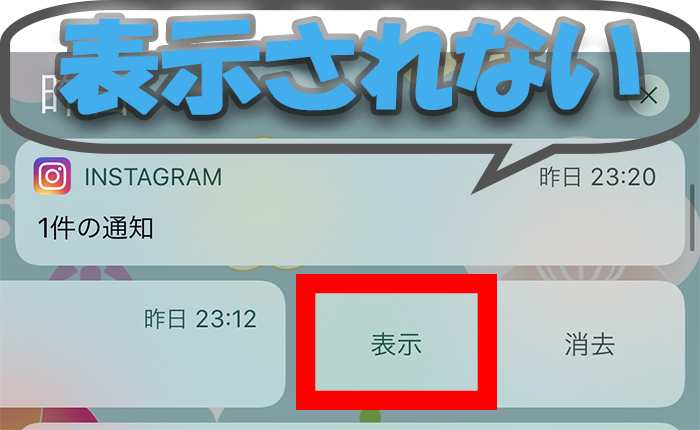iPhoneXは画面中央部をタップするとスリープ状態が解除されでロック画面が表示されます。
電源ボタンを押さず、画面をタップするだけでスリープが解除されるので便利な機能です。
たた、簡単にスリープが解除されてしまうため、iPhoneをしばらくの間使用できなくなる問題を引き起こす原因に。
便利な機能が逆に不便になってしまいます。
「iPhoneは使用できません」の表示

iPhoneは使用できません
○○分後にやり直してください
このようなiPhoneの使用制限が外出中によく表示されます。
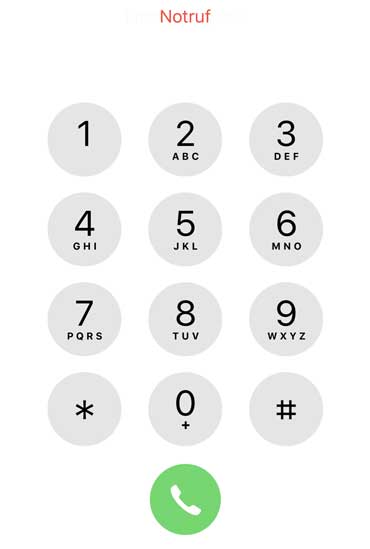
iPhoneの使用が制限されると、緊急の電話しか使用できなくなってしまいます。
仕事の連絡をしないといけない場合、友人と待ち合わせしている場合など、iPhoneが使用できなくて困ると思います。
iPhoneの使用制限はiPhone7 Plusでは1度も表示されたことはなく、iPhoneXに機種変更してから表示されるようになりました。
そして室内にいる時にiPhoneが使用制限になったことはありません。
基本的に引きこもりなので、一定の地域にしか外出しません。
少し前に「太陽フレア」で通信に障害が出ると話題になりました。
そこでiPhoneが使用制限になるのは、太陽フレアが原因。
「自分の出かける地域に問題がある」
と、単純に思い込んでいました。
「iPhoneが使用できません」となる原因
iPhoneについては若い人ほど詳しいです。
けれどたつじんwと名乗るくらいなので友人はほぼいません(笑)。
ただ、職場に仲良くしてくれる人は少数いるので、「iPhoneが使用できません」とよく表示されることについて聞いてみました。
パスコードの入力を何回か間違えると表示されますよ。
パスコードなんか入力しとらんでw
どうもパスコードを何回か間違えると「iPhoneは使用できません」と表示されるそうです。
けれど外出中は基本的にiPhoneはポケットに入れたままです。
そしてiPhoneを使おうと思って取り出すと「iPhoneは使用できません」と表示されます。
「本当にパスコードが原因なのか?」
と思って家に帰って調べてみると、確かにパスコードの入力間違いでiPhoneの使用が制限されるようです。
| 失敗開始 | 制限時間 |
|---|---|
| 5回目 | 1分間 |
| 6回目 | 5分間 |
| 7回目 | 15分間 |
| 9回目 | 60分間 |
iPhoneXで頻繁に「iPhoneは使用できません」になる理由
電源ボタンを押してスリープ状態にしないでポケットにスマホをしまうと、勝手に変な操作して電話をかけたり、アプリが起動していたりします。
スマホをポケットの中に入れていると、ポケットの中に手を入れた時にスマホに指が触れます。
そしてiPhoneXは画面の中央部分をタップするとスリープ状態が解除されます。
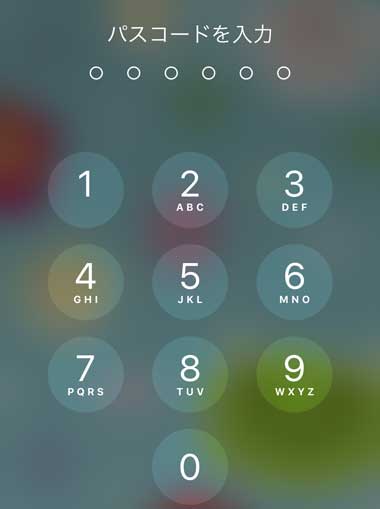
おそらくポケットに手の入れた時にiPhoneXのスリープ状態が解除されて、知らぬ間にパスコードの入力ミスをしていたのだと思います。
原因がわかったので安心しましたが、そう何度も「iPhoneは使用できません」となっては不便です。
「iPhoneXなんかいらねーよ(笑)」
と思い、今年新しいiPhoneが出たらすぐに機種変して、
「iPhoneXは誰かにあげよう」
と、ずっと思っていました。
けれどiPhoneXではタップでスリープを解除できないように設定できるようです。
iPhoneXでスリープを解除しないように設定
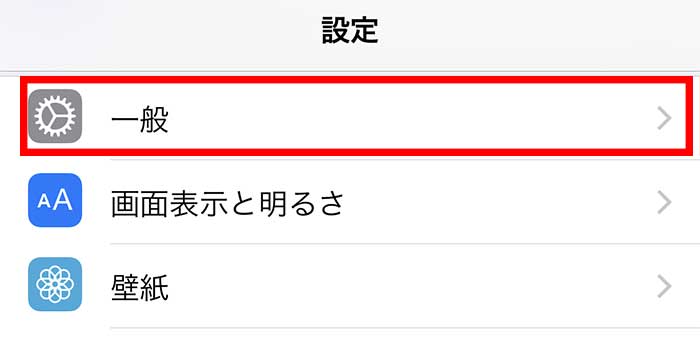
「設定」→「一般」をタップします。
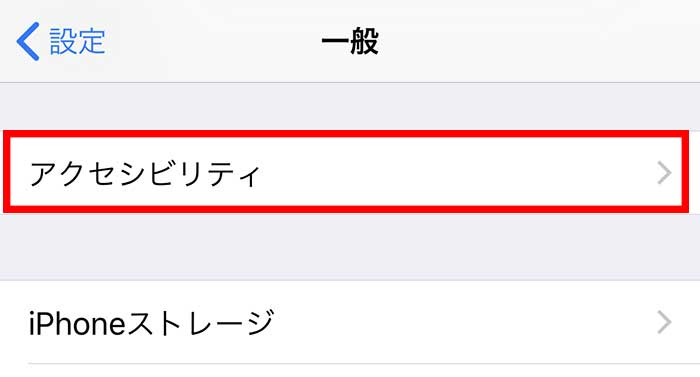
「一般」→「アクセシビリティ」をタップします。
「アクセシビリティ」では「Assistive Touch」の設定もできます。
「Assistive Touch」は疑似ホームボタンをタップするだけでコントロールセンターを呼び出したり、スクショを撮ったり、音量を上下させたりできる便利な機能です。
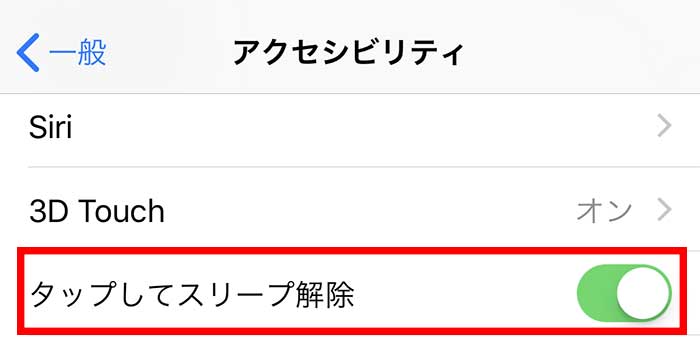
そして「タップしてスリープ解除」をOFFにすれば、画面中央部をタップしてもスリープが解除されなくなります。
これで「iPhoneは使用できません」と表示され、しばらくの間iPhoneの利用が制限されなくなるはずです。
パスコードの入力とセキュリティ
パスコードの入力に関しておもしろい記事を最近読みました。
ASCII.jp「iPhone Xの紛失にそなえた、とっておきのセキュリティー設定」
iPhoneを紛失した場合や盗まれた場合、パスコードを知らないとロックを解除できません。

またパスコードの入力ミスを繰り返すと、iPhoneをしばらく使用できないようになります。
パスコードだけでもセキュリティは万全のような気がします。
けれど単純なパスコードを使用していた場合や、根気があり過ぎる人が悪用しようとした場合、パスコードロックを解除してしまうかもしれません。
そのような場合に対するセキュリティ対策で、パスコードを10回間違えるとiPhoneのデータが消去されるように設定できるようです。
パスコード入力ミスでデータを消去する設定
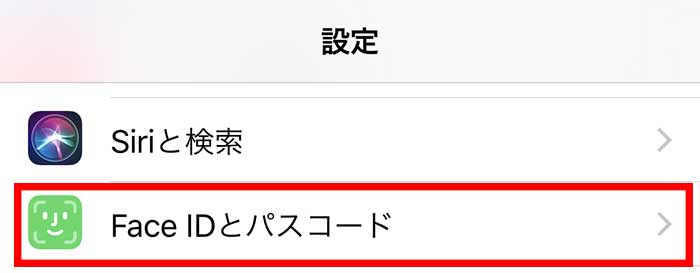
iPhoneXは「設定」→「Face IDとパスコード」をタップ。
それ以外の指紋認証ができるiPhoneは「Touch IDとパスコード」だと思います。
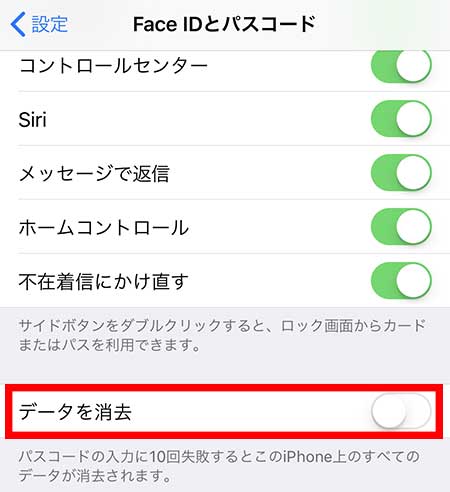
そして最下部にある「データを消去」をオンにします。
「データを消去」をONにすると、パスコードの入力を10回間違えるとiPhoneのデータが全て消去されるようです。
これでiPhoneのセキュリティ対策は万全だと思います。
問題点
特にiPhoneXで「データを消去」をONにすると危険のような気がします。
iPhoneXは画面中央部をタップするとスリープが解除されます。
ポケットに入れているといつの間にかスリープが解除され、パスコードの入力を勝手に間違えています(笑)。
今まで最高15分間iPhoneを使用できなくなったことがあります。
1回だけでなく、何度も15分間使用できなくなっています。
15分間の使用制限は、パスコードを7回間違えた場合です。
もし「データを消去」をONにした場合、10回パスコードの入力を間違えるとiPhoneのデータが消去されます。
10回まであと3回です。
ポケットに入れていただけでiPhoneのデータが削除されてしまうことが十分あり得ると思います。
データの復元はバックアップがあれば簡単にできますが、定期的にバックアップを取っている人の方が少ないと思います。
それに定期的にバックアップを取っていたとしても、復元する時になにかしら失敗することもあります。
iPhoneXに機種変更した時、LINEの引き継ぎ設定の記事を書いているにもかかわらず、LINEのトーク履歴の復元に失敗しました(笑)。
iPhoneXはタップでスリープが解除されるので、知らないうちにパスコードの入力ミスを繰り返してデータが削除され、データの復元にも失敗してしまう可能性があります。
iPhoneXのセキュリティ対策で「データ消去」をONにする場合は、「タップしてスリープ解除」をOFFにした方がいいかもしれません。
まとめ
パスコードの入力ミスで「iPhoneは使用できません」になるとは今まで知らなかったです。
ポケットに入ったiPhoneXが7回までのパスコード入力ミスを何度もやらかしています。
あと2回で60分もの利用制限がかかっていたと思うと、おそろしいです。
60分も使用が制限されたら、携帯を家に忘れたのと同じかもしれません(笑)。
今日のたつじんへの一歩
iPhoneを家に忘れると、空き時間に情報収集ができなくなります。
家に帰ってからの大量の情報をまとめて整理しないといけないので大変です。
ただ連絡手段としては基本的に営業メールしか来ないので問題ありません(笑)。
自分にはスマート「フォン」である必要はない気がします。